Jika Anda baru mengenal Chromebook atau baru menggunakan laptop secara umum tanpa semua periferal dan perlengkapan yang biasa Anda gunakan (seperti eksternal keyboard, monitor, dan mouse), maka Anda mungkin menghadapi sedikit kesulitan dalam hal kegunaan dan kemudahan navigasi jalan pintas. Misalnya, apa cara terbaik untuk memilih blok teks untuk disalin / ditempel? Atau bahkan lebih baik lagi, bagaimana Anda melakukan sesuatu yang mendasar seperti "klik kanan" pada trackpad Chromebook untuk melakukan operasi sederhana seperti salin dan tempel? Jangan takut. Saya akan memandu Anda mengetahui betapa mudahnya melakukannya setelah Anda mempelajari trik sederhana ini.
Cara melakukan "klik kanan" pada trackpad Chromebook
Anda akan senang atau terkejut melihat betapa sederhana dan kuatnya tindakan kecil ini.
- Tempat dua jari di trackpad Chromebook Anda (sebaiknya bagian tengah dan tengah).
- Tekan dengan lembut kedua jari di trackpad.
- Gulirkan jari Anda ke atas menu kontekstual yang muncul dan pilih tindakan yang Anda inginkan.
-
Klik pada tindakan Anda memilih.
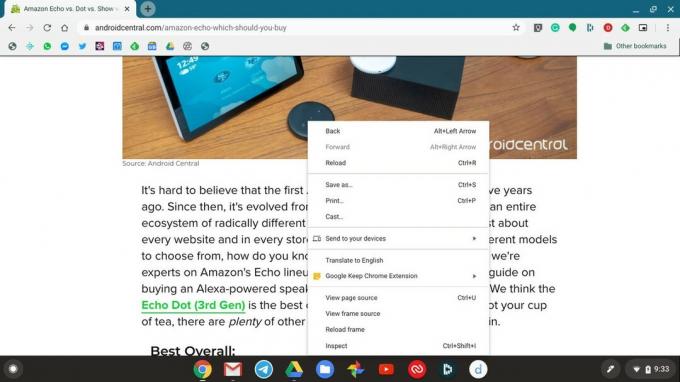 Sumber: Android Central
Sumber: Android Central
Luar biasa, bukan? Sekarang Anda bisa lebih produktif saat bekerja di sofa, di taman, atau bersosialisasi di kedai kopi atau restoran. Dan yang terbaik dari semuanya, Anda tidak perlu khawatir membawa aksesori tambahan seperti mouse (yang membutuhkan kabel, baterai, pengisian daya sendiri, dll.).
Pilihan peralatan terbaik kami
Jika Anda berada di pasar untuk Chromebook baru yang hebat, lihat laptop yang secara konsisten berada di puncak pengumpulan Chromebook Terbaik kami.
